Tabl cynnwys
Mae'n fater pwysig i bob un ohonom wrth weithio gyda VBA yn Excel, i ddiffodd y diweddariad sgrin. Yn yr erthygl hon, byddaf yn dangos i chi sut y gallwch chi ddiffodd y diweddariad sgrin gan ddefnyddio VBA yn Excel.
Excel VBA: Diffodd Diweddariad Sgrin (Golwg Cyflym)
6600

Lawrlwythwch Gweithlyfr Ymarfer
Lawrlwythwch y llyfr gwaith ymarfer hwn i wneud ymarfer corff tra byddwch yn darllen yr erthygl hon.
Trowch oddi ar Screen Update.xlsm
Trosolwg i Diffodd Diweddariad Sgrin Gan Ddefnyddio Excel VBA
I ddiffodd diweddaru sgrin gan ddefnyddio VBA yn hawdd. A dweud y gwir, dim ond un llinell sy'n ddigon i gyflawni hyn.
3160

Bydd yr un llinell hon o god yn diffodd diweddaru'r sgrin i chi, ond ni fyddwch gallu teimlo'r effaith gyda'r un llinell hon. I'w deimlo, mewnosodwch rai llinellau o god a fydd yn gwneud rhai tasgau i chi ar ôl diweddaru'r sgrin. Mae'n well os yw'n dasg hir, a fydd yn gwneud i chi ddeall effaith diweddaru sgrin.
4240

Mae'r llinellau hyn yn mewnosod cyfres o 1 i 100,000 yn y ddalen weithredol, gan ddechrau o gell A1 . Os gwnewch hynny heb ddiweddaru sgrin, bydd yn cymryd amser hir. Oherwydd bob tro mae'n mewnosod rhif i'r gell nesaf, mae'r gell gynharach yn cael ei diweddaru ynghyd â.
Ond os ydych yn cadw'r sgrin yn diweddaru, ni fydd y celloedd cynharach yn cael eu diweddaru bob tro, a bydd y llawdriniaeth cymerwch lai o amser i gael eich dienyddio.
Yna os gallwchdymuno, gallwch chi droi'r diweddariad sgrin ymlaen eto.
9413
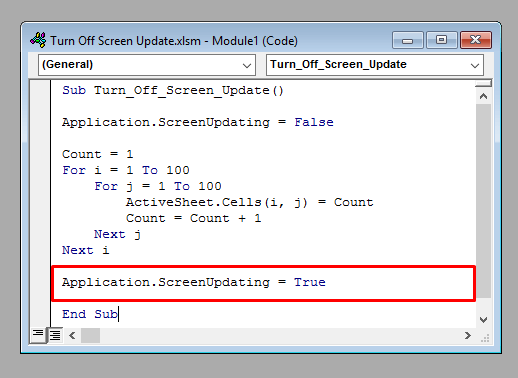
Felly cod cyflawn VBA fydd:
9413⧭ Cod VBA:
8997

Darllen Mwy: [Sefydlog!] Celloedd Excel Heb eu Diweddaru Oni bai Clic Dwbl (5 Ateb)
Darlleniadau Tebyg
- Sut i Adnewyddu Dalen Excel yn Awtomatig (3 Dull Addas)
- 1>Sut i Ddiweddaru Tabl Colyn yn Awtomatig Wrth Newid Data Ffynhonnell
- Colyn Tabl Ddim yn Adnewyddu (5 Problem ac Ateb)
- Sut i Tabl Colyn Adnewyddu'n Awtomatig heb VBA yn Excel (3 Dull Clyfar)
Datblygu'r Macro i Diffodd Diweddariad Sgrin Gan Ddefnyddio Excel VBA
Ni' Rwyf wedi gweld y dadansoddiad cam wrth gam o'r cod i ddiffodd diweddariad sgrin gan ddefnyddio VBA yn Excel. Nawr fe welwn ni sut gallwn ni ddatblygu Macro i weithredu hyn.
⧪ Cam 1: Agor y Ffenestr VBA
Pwyswch ALT + F11 ar eich bysellfwrdd i agor y ffenestr Visual Basic .

⧪ Cam 2: Mewnosod Modiwl Newydd
Ewch i Mewnosod > Modiwl yn y bar offer. Cliciwch ar Modiwl . Bydd modiwl newydd o'r enw Modiwl1 (neu unrhyw beth arall yn dibynnu ar eich hanes blaenorol) yn agor.
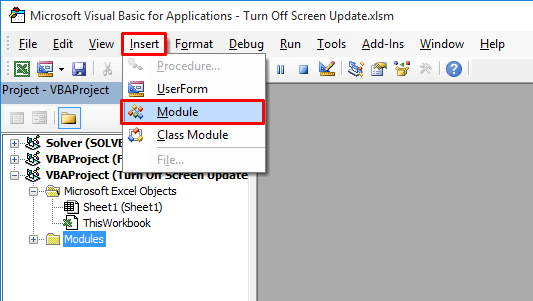
⧪ Cam 3: Rhoi'r Cod VBA
Dyma'r cam pwysicaf. Mewnosodwch y cod VBA a roddir yn y modiwl.

⧪ Cam 4: Rhedeg y Cod
Cliciwch ar y Run Is \Offeryn UserForm o'r bar offer uchod.

Bydd y cod yn rhedeg. A byddwch yn dod o hyd i gyfres o rifau o 1 i 1,00,000 a gynhyrchwyd yn gyflym ar eich taflen waith, a fyddai fel arall yn cymryd amser hir i'w gweithredu.

Darllen Mwy: [Datryswyd]: Fformiwlâu Excel Ddim yn Diweddaru Nes Cadw (6 Datrysiad Posibl)
Pethau i'w Cofio
Mae eu hangen arnoch chi peidio â gwneud yr un dasg â mi ar ôl diffodd y diweddariad sgrin. Gallwch chi wneud beth bynnag yw eich tasg arferol. Ond y peth yw na fyddwch chi'n deall effaith diffodd diweddariadau sgrin oni bai eich bod chi'n gwneud cyfres hir o dasgau. Dyna pam y gwnes i greu dilyniant o 1 i 1,00,000.
Casgliad
Felly, dyma'r broses i ddatblygu Macro i droi diweddaru oddi ar y sgrin gan ddefnyddio Excel VBA . Oes gennych chi unrhyw gwestiynau? Mae croeso i chi ofyn i ni. A pheidiwch ag anghofio ymweld â'n gwefan ExcelWIKI am ragor o bostiadau a diweddariadau.

